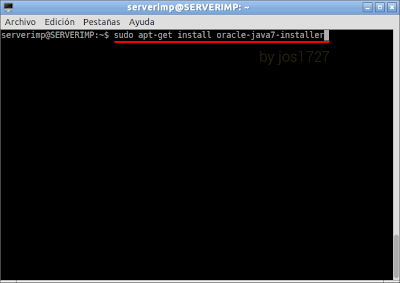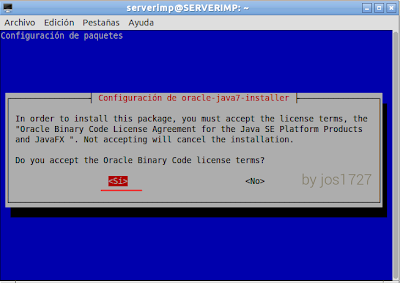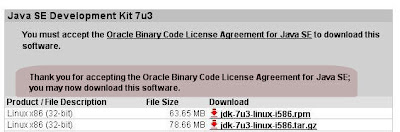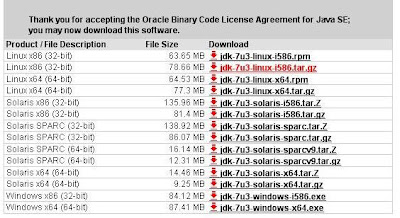Hola a
todos, en esta ocasión les traigo un tutorial de como instalar Java
de Oracle, no sin antes recomendarles la alternativa libre OpenJDK
Esto se
podrá realizar a través de un repositorio PPA, para agregarlo a su
sistema debemos teclear las siguiente linea:
sudo
add-apt-repository
ppa:webupd8team/java
Ingresamos
nuestra contraseña de root y presionamos ENTER
Volvemos a
presionar ENTER para continuar
Ahora
tecleamos lo siguiente para asegurarnos
que las fuentes estén actualizadas.
sudo apt-get
update
E instalamos
Java 7 con la linea:
sudo apt-get
install oracle-java7-installer
Java 8:
sudo apt-get install oracle-java8-installer
Java 8:
sudo apt-get install oracle-java8-installer
Cuando nos
pregunte si deseamos continuar, presionamos la tecla S
Aceptamos la
licencia presionando ENTER
En la siguiente
ventana utilizamos las flechas del teclado para cambiar a la opción
<Si> y presionamos ENTER
Esperamos a que
finalice la descarga.
Pueden
comprobar si la instalación se realizó correctamente, con el
siguiente comando:
Si
por alguna razón cuentan con mas versiones de Java instaladas en sus
sistemas, pueden
elegir una de ellas tecleando lo siguiente:
Después
de ingresar lo anterior, verán
una lista de opciones en la cual la usada actualmente estará marcada
con *, para seleccionar otra ingresan el numero correspondiente a la
opción deseada.